产品信息和价格信息.docx
《产品信息和价格信息.docx》由会员分享,可在线阅读,更多相关《产品信息和价格信息.docx(10页珍藏版)》请在冰豆网上搜索。
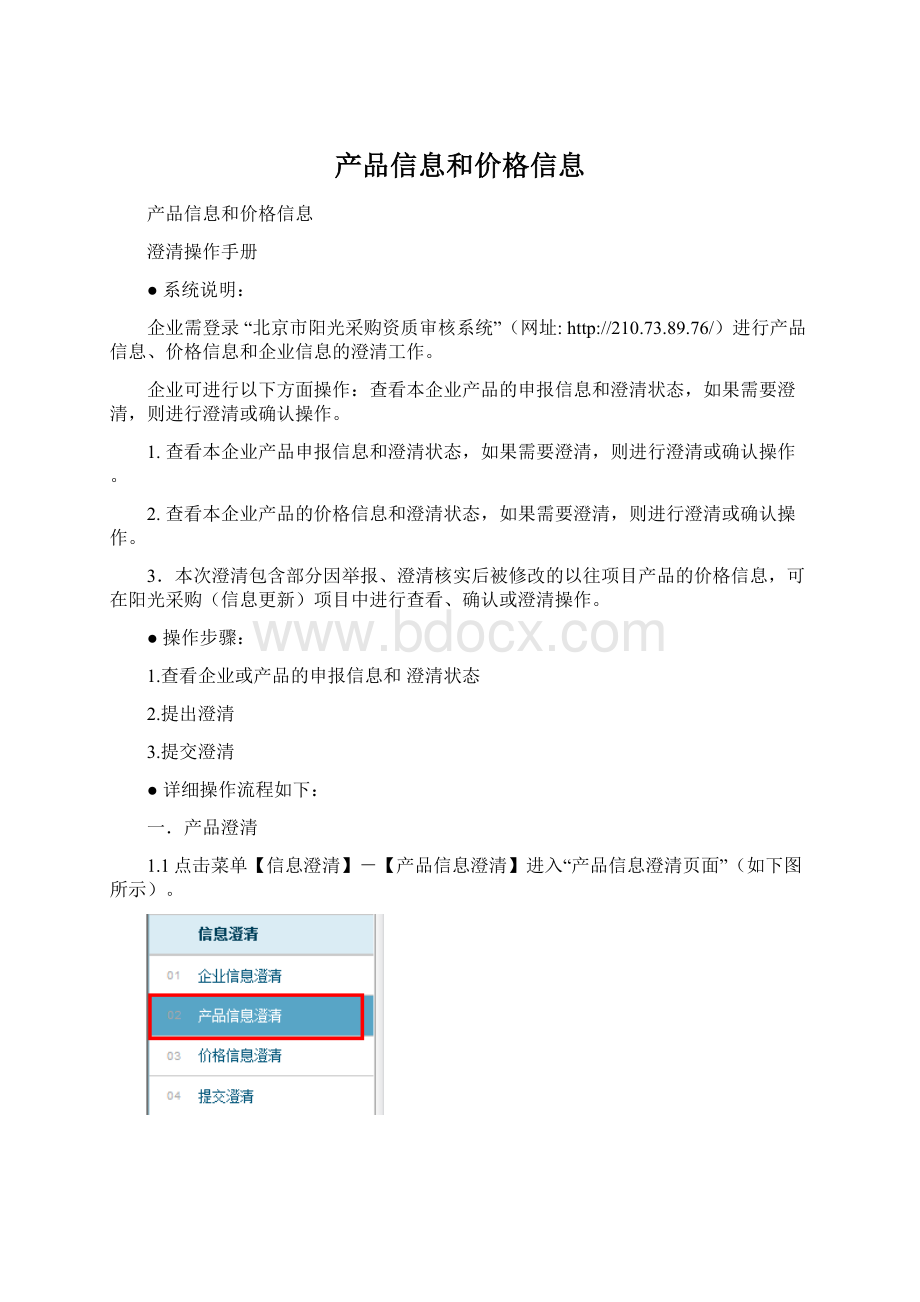
产品信息和价格信息
产品信息和价格信息
澄清操作手册
●系统说明:
企业需登录“北京市阳光采购资质审核系统”(网址:
http:
//210.73.89.76/)进行产品信息、价格信息和企业信息的澄清工作。
企业可进行以下方面操作:
查看本企业产品的申报信息和澄清状态,如果需要澄清,则进行澄清或确认操作。
1.查看本企业产品申报信息和澄清状态,如果需要澄清,则进行澄清或确认操作。
2.查看本企业产品的价格信息和澄清状态,如果需要澄清,则进行澄清或确认操作。
3.本次澄清包含部分因举报、澄清核实后被修改的以往项目产品的价格信息,可在阳光采购(信息更新)项目中进行查看、确认或澄清操作。
●操作步骤:
1.查看企业或产品的申报信息和澄清状态
2.提出澄清
3.提交澄清
●详细操作流程如下:
一.产品澄清
1.1点击菜单【信息澄清】-【产品信息澄清】进入“产品信息澄清页面”(如下图所示)。
1.2请查看每条产品澄清状态,如果澄清状态为“未处理”,则表示此条产品信息需要澄清,并且还未进行处理;如果澄清状态为空白,则表示此条产品信息不需要澄清,不用对此条产品信息进行操作。
您可以用“澄清状态”的查询功能,进行快速筛选。
如下图所示:
重复品种在产品信息澄清中审核审核状态不同,请认真查看
1.3.选择需要澄清的产品,则点击“查看”按钮,对产品信息进行查看,从备注栏可以查看需澄清原因。
点击标签页,查看审核结果。
1.4如果您对审核结果没有异议,不需进行澄清,请点击“确认”按钮进行确认。
如果您对审核处理结果有异议,需要进行澄清,请点击“澄清”按钮进行澄清填写。
1.5在弹出的澄清页面,选择澄清类型,填写澄清内容,如需要上传相关证明材料,点击“上传附件”标签页进行图片上传。
1.6.完成澄清填写后,点击“保存”按钮,进行保存。
1.7如果有多个信息项需要澄清,请重复以上操作。
注意:
1.您的澄清需要“提交澄清”功能中进行提交操作才能生效,若只保存未提交,该项澄清则无法被受理。
“提交澄清”功能的操作说明见下文
2.所有澄清状态为“未处理”的产品都需逐条进行处理,确保所有需澄清产品的“澄清状态”都处理成为“己确认”或“己澄清”,如果您未进行处理,则默认您认同审核结果,对审核结果没有异议。
二.价格信息澄清
澄清企业应完整填写客观真实的全国最低中标价取值计算相关信息,提供各省官网公布的带有完整药品信息及中标价格的查询网址(如需用户名、密码登录查询的,请提供用户名和密码,澄清结束后企业自行修改密码),上传官网截屏、中标通知书、省级药品采购部门文件等证明材料。
2.1点击菜单【信息澄清】-【价格信息澄清】进入“价格信息澄清页面”(如下图所示)。
2.2查看每条产品澄清状态,如果澄清状态为“未处理”,则表示此条产品价格信息需要澄清,并且还未进行处理;如果澄清状态为空白,则表示此条产品价格信息不需要澄清,不用对此条产品进行操作。
您可以用“澄清状态”的查询功能,进行快速筛选。
如下图所示:
重复申报的品种在价格信息澄清中只会显示审核通过的信息条
2.3.选择需要澄清的产品,则点击“查看”按钮,对产品价格进行查看,可查看企业上轮申报的价格信息和被其他企业质疑的举报信息。
2.4如果您对举报信息没有异议,不需进行澄清,请点击“确认”按钮进行确认。
如果您对举报信息有异议,需要进行澄清,请点击“澄清”按钮进行澄清填写。
2.5在弹出的澄清页面,填写您的价格信息,填写方式与上轮“价格重新申报”一致。
如需要上传相关证明材料,点击“上传附件”标签页进行图片上传。
2.6.完成澄清填写后,点击“保存”按钮,进行保存。
2.7如果有多个信息项需要澄清,请重复以上操作。
注意:
1.您的澄清需要“提交澄清”功能中进行提交操作才能生效,若只保存未提交,该项澄清则无法被受理。
“提交澄清”功能的操作说明见下文
2.所有澄清状态为“未处理”的产品都需逐条进行处理,确保所有需澄清产品的“澄清状态”都处理成为“己确认”或“己澄清”,否则有可能影您的产品进入下一流程。
三.澄清的提交
注意:
您的澄清需要“提交澄清”功能中进行提交操作才能生效,若只保存未提交,该项澄清则无法被受理。
3.1在澄清项都填写完成后,需在“提交澄清”功能中进行提交,提交后的澄清审核员才能进行处理。
选择菜单中的“提交澄清”进入功能。
3.2在该界面中,列出您己经保存的澄清。
点击【查看】按钮进入澄清信息查看页面,可以查看澄清的详细内容。
3.3在此页面可以查看您提出的澄清信息内容,并可点击【查看澄清图片】查看所上传图片
3.4检查澄清内容无误后,点击列表页面中的“提交”按钮进行澄清提交。
如果内容有误,可点击“删除”按钮,删除澄清,按照上面的介绍重新填写澄清。
3.5操作完成后请再次确认您所有的澄清信息是否都已提交,成功提交后,“是否提交”栏显示为“是”,“操作”栏中“提交”,“删除”按键将消失。
如下图所示,表示这些澄清都被提交
在此下拉框中选您需要质疑的问题项
点击此按钮进入质疑信息查看界面
点击此按钮查看上传图片
点击此按钮提交质疑信息
四、阳光采购(信息更新)
1.1可在项目切换列表中选择“阳光采购(信息更新)”项,对部分因举报、澄清核实后被修改的以往项目产品的价格信息进行查看、确认或澄清操作